বিভিন্ন ই-বুকস, অনলাইন প্রশিক্ষণ কোর্স, তথ্য সংগ্রহগুলি আপনার প্রকল্পগুলিতে নতুন দর্শকদের আকর্ষণ করার এবং আগ্রহী ব্যবহারকারীদের প্রয়োজনীয় এবং দরকারী তথ্য সরবরাহ করার দুর্দান্ত উপায় a যাইহোক, আপনি স্টাইলিশ এবং সুন্দর উপায়ে উপস্থাপন করার সময় এই তথ্যটি আরও বেশি আকর্ষণীয় হয়ে ওঠে। অনুরূপ উদ্দেশ্যে, আপনি কীভাবে আপনার অনলাইন কোর্স এবং বইয়ের জন্য একটি প্রাণবন্ত চিত্র সহ একটি আধুনিক 3 ডি বক্স কভার তৈরি করবেন তা শিখতে পারেন।
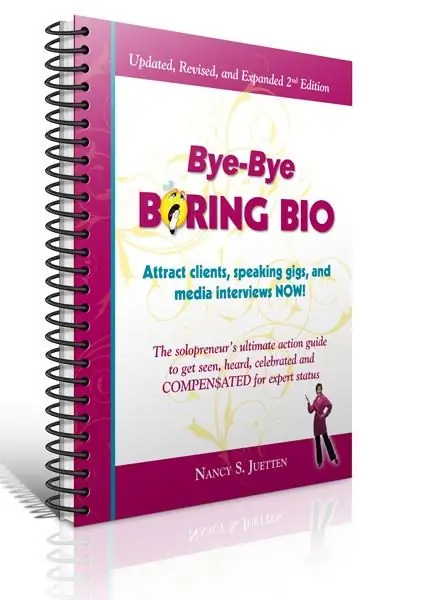
নির্দেশনা
ধাপ 1
এই জাতীয় উদ্দেশ্যে ব্যবহারের সবচেয়ে সহজ উপায় হ'ল অ্যাডোব ফটোশপ প্রোগ্রাম। ফটোশপ ম্যাক্রো অ্যাকশনের জন্য ইন্টারনেট অনুসন্ধান করুন যা আপনাকে ভার্চুয়াল বাক্স এবং ই-বুক তৈরি করতে দেয়। ম্যাক্রো ডাউনলোড করুন এবং প্রোগ্রামটিতে এটি ইনস্টল করুন।
ধাপ ২
তারপরে প্রোগ্রামটি খুলুন এবং ক্রিয়া মেনুটি খুলুন। ক্রিয়াগুলির তালিকা থেকে, এমন একটি নির্বাচন করুন যা আপনাকে এই জাতীয় স্কিন তৈরি করতে দেয় (উদাহরণস্বরূপ, সফ্টওয়্যার বক্স - একটি সহজ ম্যাক্রো যাতে আপনি স্ক্র্যাচ থেকে একটি সুন্দর বাক্স তৈরি করতে পারেন)।
ধাপ 3
বাক্সের খোলা বিন্যাসে, সমস্ত অপ্রয়োজনীয় স্তর মুছুন এবং কেবল ব্যাকগ্রাউন্ড স্তরটি ছেড়ে দিন, তারপরে পূরণ করুন বিকল্পটি ব্যবহার করে এটি পুরোপুরি সাদা দিয়ে পূরণ করুন। এর পরে, একটি ফাঁকা সাদা বাক্সের ফলাফলের টেম্পলেটে পছন্দসই পাঠ্য প্রবেশ করান, প্রস্তুত চিত্রগুলি তার তলদেশে রাখুন এবং এটিকে ঘোরার কোণ এবং বাক্সের আকারে রূপান্তর করুন।
পদক্ষেপ 4
তেমনি, আপনি দ্রুত 3D কভার ব্যবহার করে আপনার প্রকল্পের জন্য একটি 3D কভার বক্স তৈরি করতে পারেন। এই প্রোগ্রামটি বিভিন্ন ভলিউমেট্রিক কভার তৈরি করতে ব্যবহৃত হওয়ার জন্য বিশেষভাবে কনফিগার করা হয়েছে এবং আপনি এতে আপনার প্রচ্ছদের সমস্ত পরামিতি প্রজেক্টের ধরণ এবং আপনার ব্যক্তিগত ইচ্ছা অনুসারে কাস্টমাইজ করতে পারেন।
পদক্ষেপ 5
প্রস্তাবিত টেম্পলেটগুলির তালিকা থেকে ভবিষ্যতের কভারের বিন্যাসটি নির্বাচন করুন, রঙগুলি পূরণ করুন, আকার নির্বাচন করুন, কভারের সামনের দিকে অবস্থিত একটি ছবি আপলোড করুন will কভারটি প্রস্তুত হওয়ার পরে এটি সংরক্ষণ করুন।






